Установка в локальную 1С
Для подключения модуля обмена в вашу базу 1С - выполните следующие шаги:
-
Откройте базу 1С и перейдите в раздел Администрирование. Выберите вкладку "Печатные формы, отчеты и обработки".
-
Установите флаг "Дополнительные отчеты и обработки" в случае если он не установлен, и перейдите в раздел "Дополнительные отчеты и обработки".
-
Нажмите "Добавить из файла".
-
Если появится окно "Предупреждение безопасности", нажмите кнопку "Продолжить".
-
Выберите файл обработки, нажмите кнопку "Открыть".
-
Нажмите кнопку "Размещение: Не определено" и выберите разделы, в которых будет размещена обработка. Нажмите кнопку "ОК".
-
Для сохранения настроек и завершения подключения нажмите кнопку "Записать и закрыть".
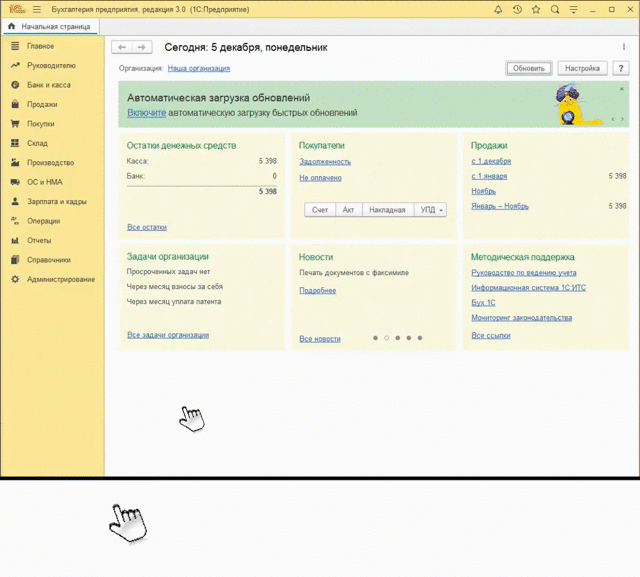
Рисунок №1 (Подключения модуля обмена в программу 1С)
Установка в облачную 1С
Для использования модуля обмена в сервисах БизнесСтарт , 1C:Fresh, и других облачных базах необходимо предварительно загрузить модуль обмена в вашу облачную 1С. Это можно сделать двумя способами:
-
Обратиться к обслуживающей компании, которая предоставляет доступ к вашей облачной базе 1С. Они могут осуществить установку модуля обмена для вас, это может занять от 5 минут до нескольких рабочих дней.
-
Обратиться в нашу техническую поддержку по телефону 8(800)550-14-84 или по почте support@my-ofd.ru для прямой установки внешней обработки в вашу облачную базу.
Мы гарантируем, что наше решение написано с учетом требований к разработке для облачных 1С и готово к установке в любых сервисах, предоставляющих услуги размещения облачных 1С.
Подключение бесплатное и обычно происходит довольно быстро. Если у вас возникнут какие-либо трудности - обращайтесь к нам, и мы с радостью поможем.
Настройки
При первом запуске модуля обмена необходимо выполнить начальные настройки обмена.
Всего мы выделяем 4 пункта настроек:
-
Общие настройки: здесь вы можете настроить базовые параметры модуля обмена.
-
Настройки касс: здесь вы можете уточнить настройки для каждой из ваших касс
-
Настройки кассиров: здесь вы можете указать соответствие ваших кассиров с вашими пользователями в 1С
-
Настройки автообмена: здесь вы можете настроить автоматический обмен данными.
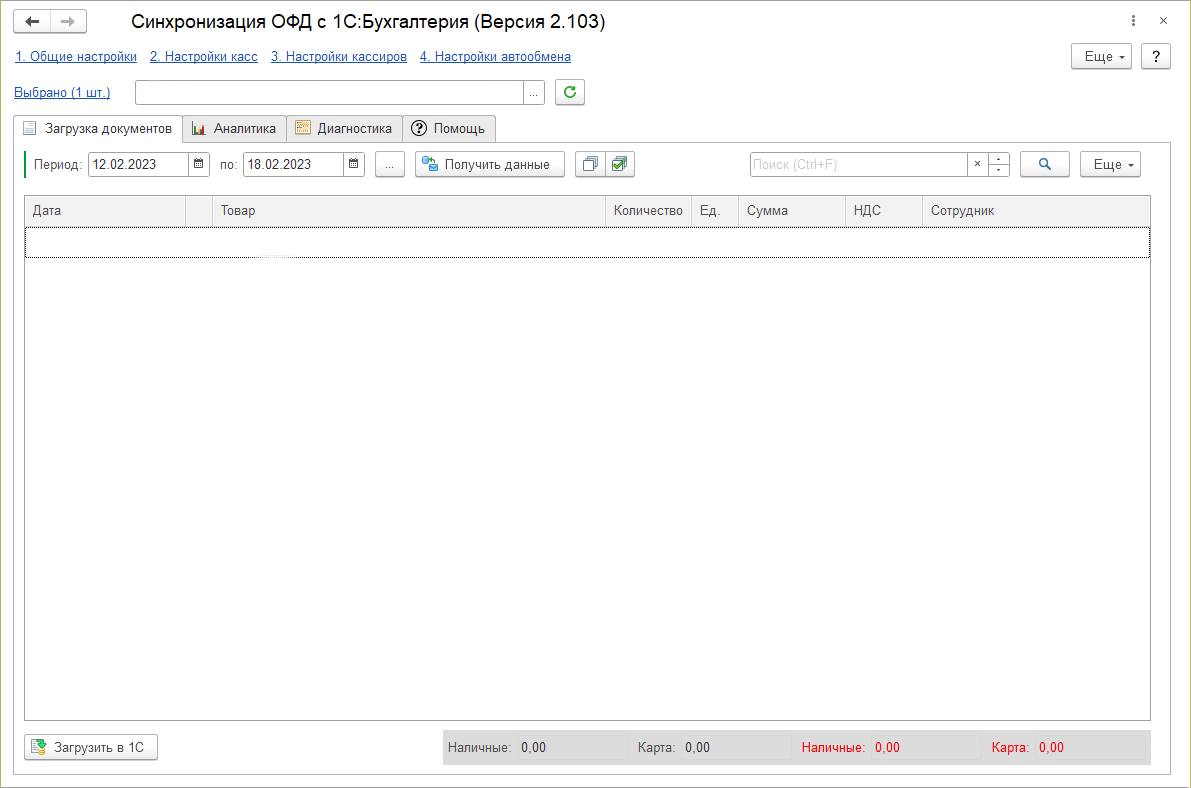
Рисунок №2 (Общий вид модуля обмена в 1С)
Общие настройки
Общие настройки задают общие настройки работы модуля обмена :
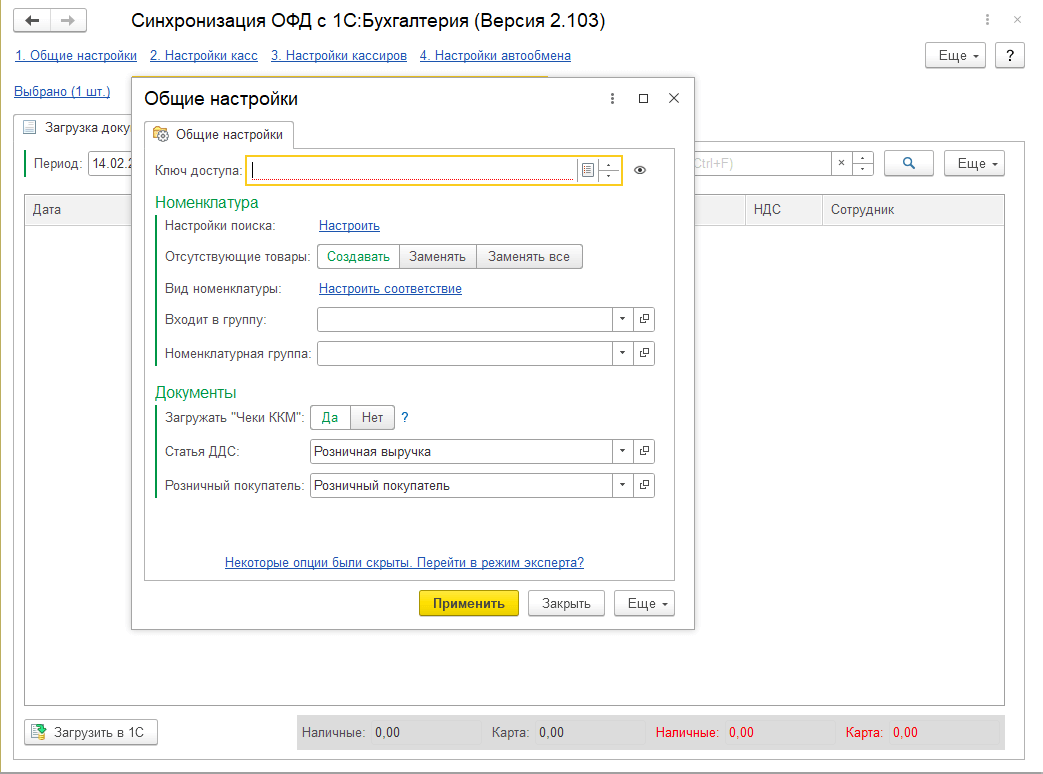
Рисунок №3 (Общие настройки)
Ключ доступа - Ваш ключ доступа к приложению. Вы его получаете после оформления подписки на сервис.
Номенклатура
Настройки поиска - Тут можно задать способ поиска позиций из чека в 1С. Установить приоритет возможно изменив порядок.
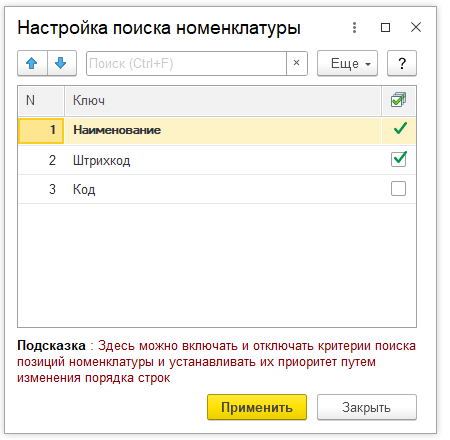
Рисунок №4 (Настройка поиска номенклатуры)
Отсутствующие товары - Выбираем, что будет делать модуль обмена, если не найдет позицию в 1С.
Примечание. Опция "Заменять все" используется в тех случаях, когда вы не хотите загружать номенклатуру из кассы. При использовании этой опции все строки свернуться в одну позицию, которую вы выберете, например, "Товары в ассортименте". Это удобно, когда вы хотите иметь только общую информацию о продажах, а не в разрезе каждой позиции.
Входит в группу - Группа справочника номенклатуры, в которую включен созданный элемент.
Номенклатурная группа - Номенклатурная группа, которая будет установлена для созданного элемента номенклатуры.
Документы
Загружать “Розничная продажа” - Документ “Розничная продажа” используется в дополнение к документу “Отчет о розничных продажах” и отражает каждую продажу по кассе в виде отдельного документа. Продажи - Розничные продажи (чеки)
Статья ДДС - Статьи движения денежных средств которая используется при создании документов из кассы.
Розничный покупатель - Розничный покупатель - это контрагент, который используется в документах, содержащих информацию о конкретном покупателе, например, в документе "Поступление товаров и услуг", создаваемом на основе чека покупки.
Настройки касс
Настройки касс уточняют настройки обмена для конкретной кассы или группы касс
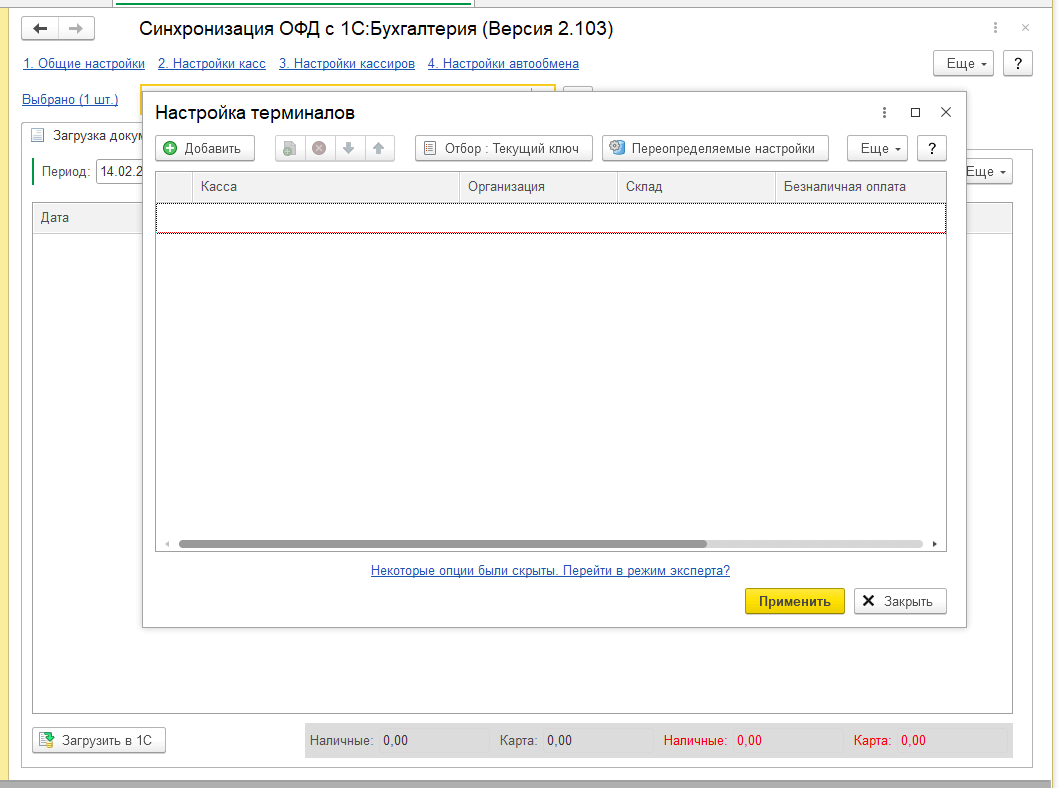
Рисунок №5 (Настройки терминалов)
Касса - Кассы или группа касс для которой задаются настройки
Организация - Организация которой принадлежит касса
Склад - Склад с которого осуществляется продажи по выбранной кассе
Безналичная оплата- Вид оплаты который используется для отражения безналичных платежей
Настройки кассиров
Настройки кассиров позволяют сопоставить кассира с пользователем 1С для привязки реквизита "Ответственный" в создаваемых документах. Кассиры могут быть автоматически извлечены из чеков или добавлены вручную.
Для автоматической загрузки списка кассиров из чеков, сначала получите данные из кассы на вкладке "Загрузка документов", а затем приступайте к настройке кассиров.
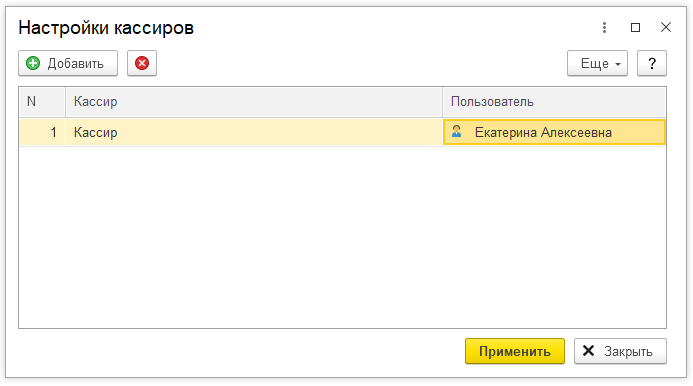
Рисунок №6 (Настройки кассиров)
Настройки автообмена
Модуль обмена поддерживает автоматический обмен по заданному расписанию.
Чтобы иметь возможность использовать автоматический обмен - модуль должен быть подключен в “Дополнительные отчеты и обработки”, также иметь настроенное расписание запуска регламентного задания автообмена.
Мы не рекомендуем указывать расписание автообмена чаще чем каждые 3600 сек. (каждый час).
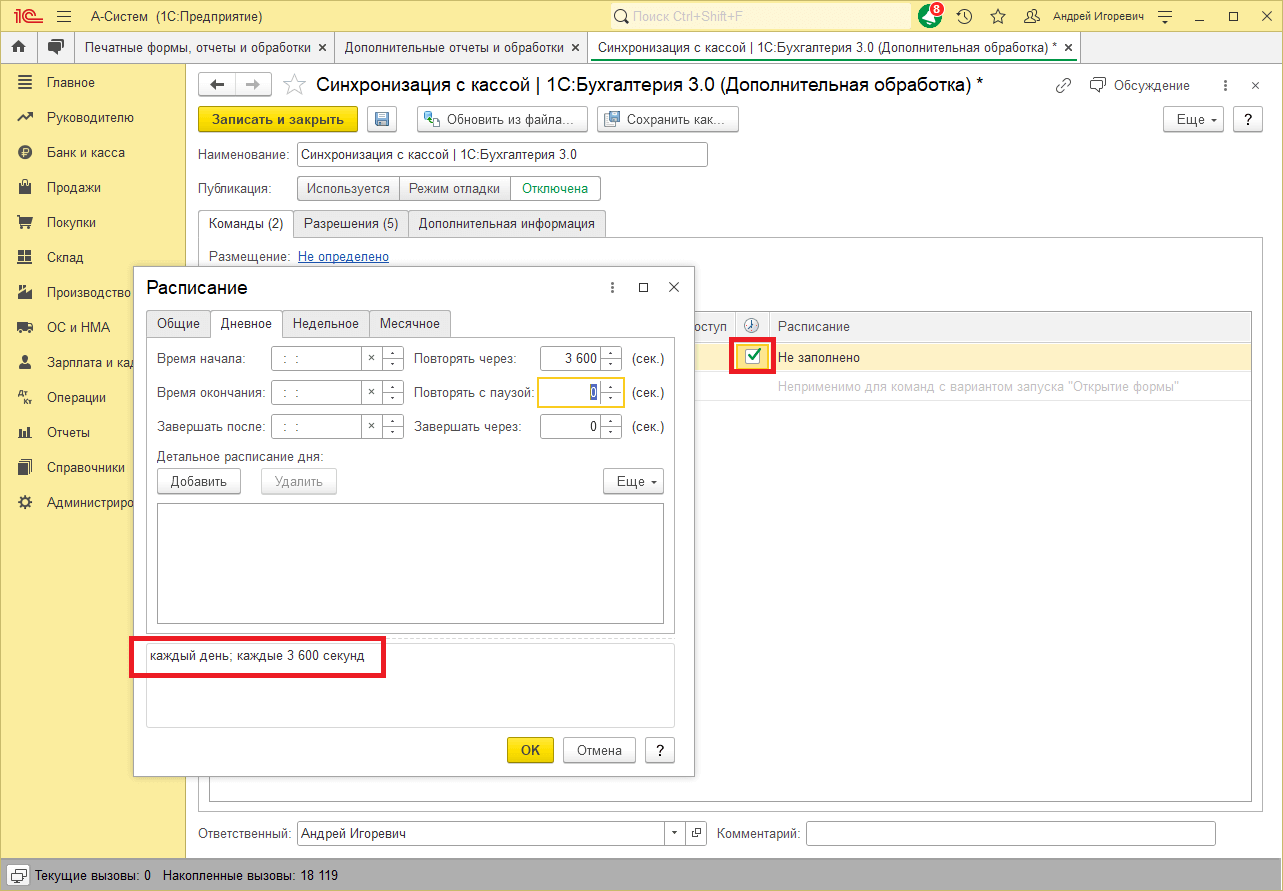
Рисунок №7 (Настройки автообмена, расписание)
После этого в основном интерфейсе модуля обмена переходим в опцию "4. Настройки автообмена"
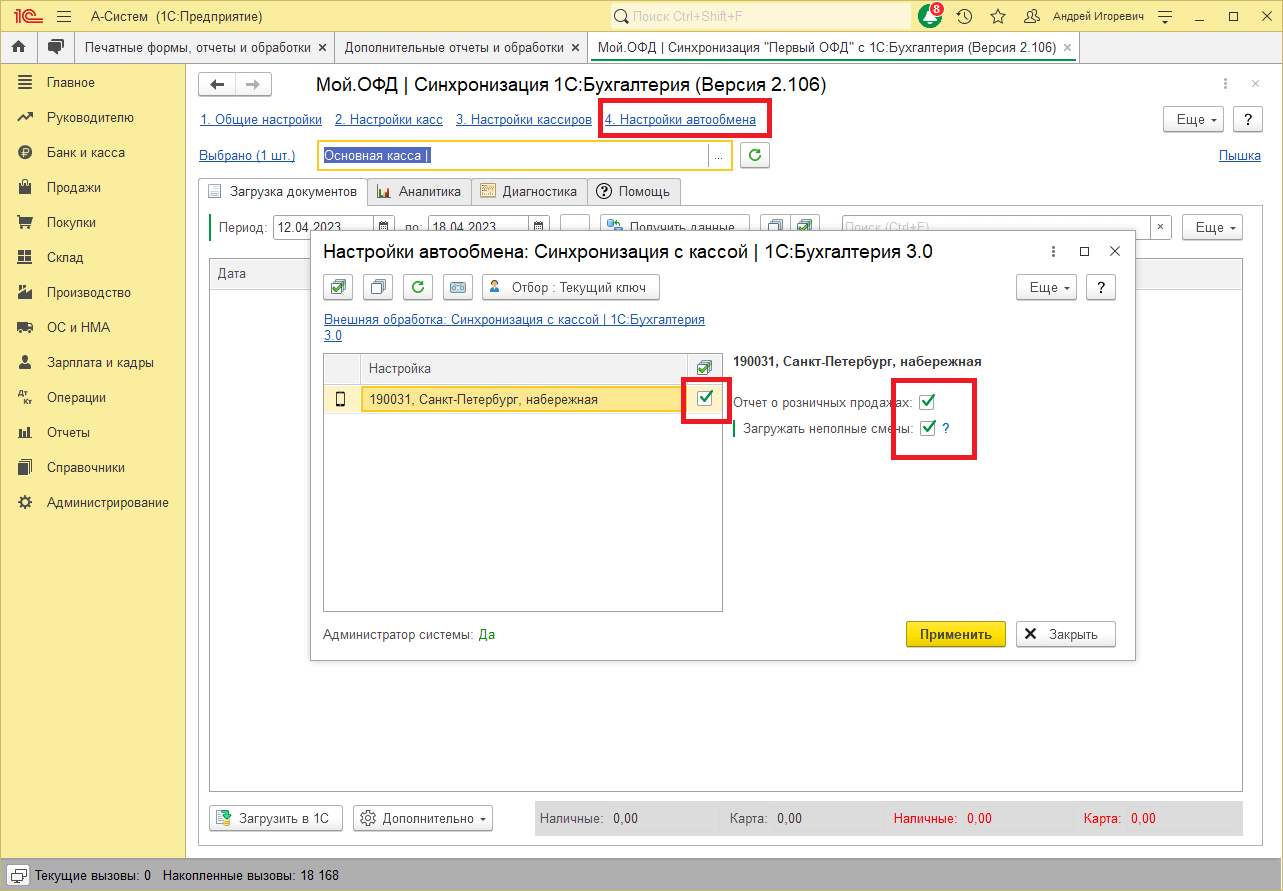
Рисунок №8 (Настройки автообмена, объекты обмена)
Выбираем терминалы для которых хотим включить автоматический обмен данными и указываем настройки автообмена..
Обратите внимание что автоматический обмен загружает только новые кассовые смены. Если вам необходимо загрузить более ранние периоды воспользуйтесь закладкой “Загрузка документов”
Загрузка документов
Для получения документов из касс используется закладка "Загрузка документов". Укажите период и нажмите кнопку “Получить данные”
Можно получать данные с нескольких касс одновременно
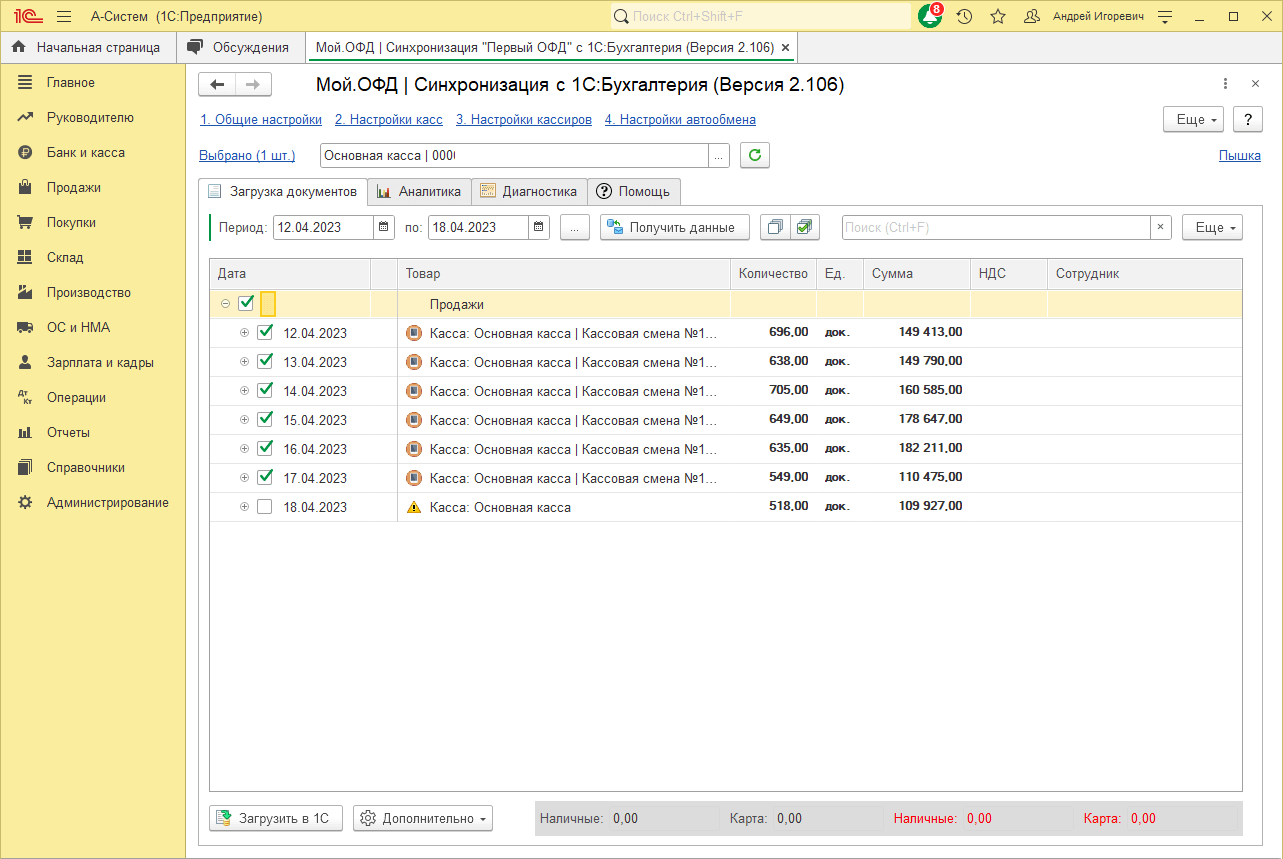
Рисунок №8 (Предварительный просмотр перед загрузкой документов в 1С)
Модуль автоматически определит и установит флажки на те документы, которые еще не были загружены в 1С. Вы можете воспользоваться кнопкой “+” рядом с датой для того чтобы показать детальную.
Чтобы выбранные документы загрузились в 1С необходимо нажать кнопку “Загрузить в 1С”
Аналитика
В данном разделе собраны различные аналитические отчеты по работе ваших торговых точек.
Выберите нужные кассы, укажите период, нажмите “Сформировать”. С помощью навигации на правой боковой панели можно выбрать интересующий вас отчет.
Каждый отчет может быть гибко настроен под ваши потребности
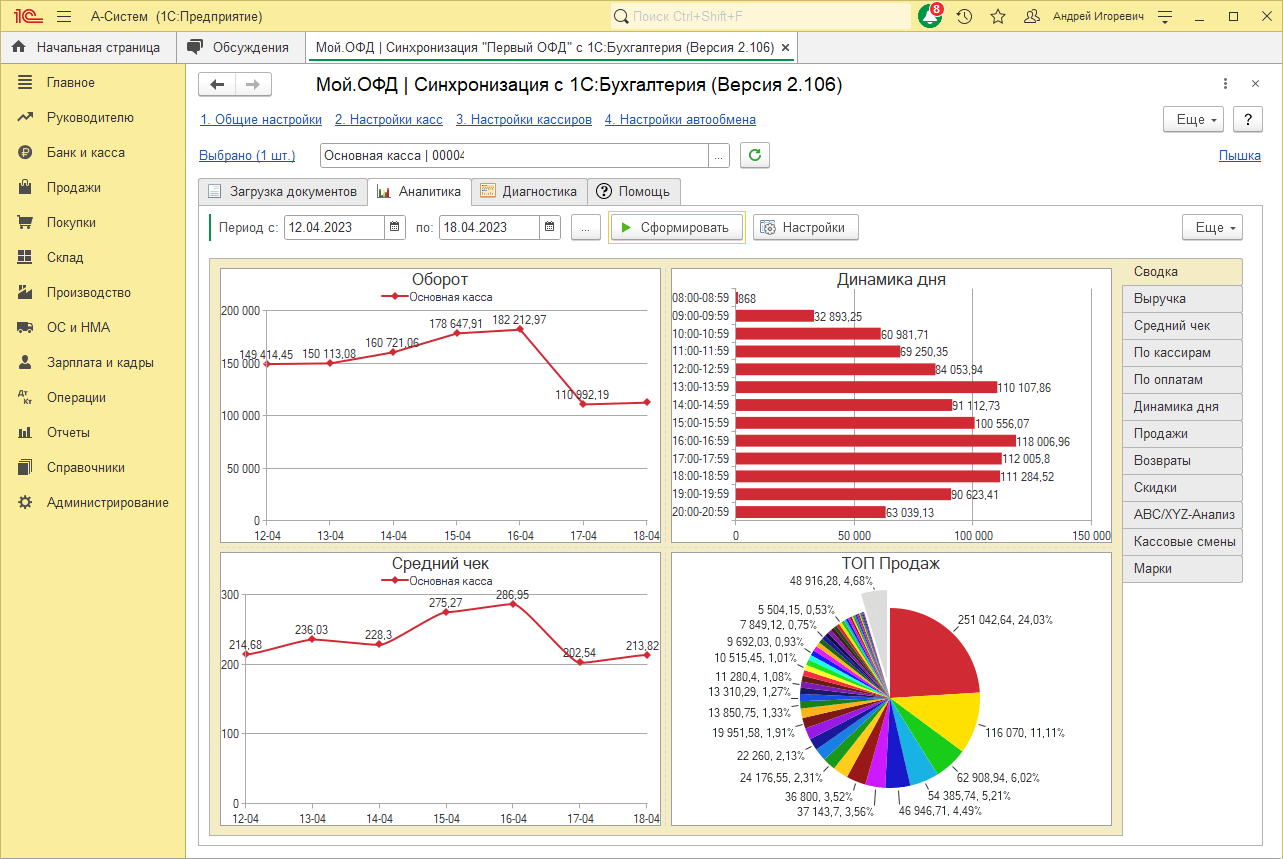
Рисунок №9 (Модуль аналитики)